如何设置win10系统重装的处理办法
时间:2021-10-18 04:36 编辑:admin
使用电脑的时候,小伙伴们有的就会碰到win10系统重装类似的操作困难,即便很容易处理,还是有朋友不知道win10系统重装到底如何处理。近来有大多网友给我留言win10系统重装的情况怎么解决。只用你按照1.把制作好的Win10 U盘系统安装盘插到电脑上,或者把Win10系统安装光盘放入光驱,然后设置为从U盘或光驱启动(BIOS设置U盘启动的方法),即可进入系统安装界面,先是“输入语言和其他首选项”设置界面。2. 点击“下一步”显示“现在安装”界面。的步骤就搞定了,小伙伴们一起来看看win10系统重装的具体操作流程吧!
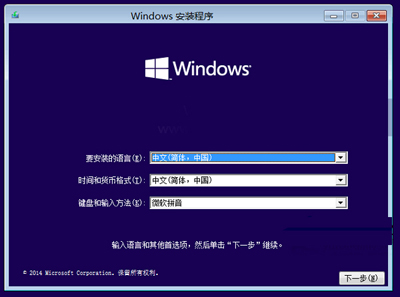
1.把制作好的Win10 U盘系统安装盘插到电脑上,或者把Win10系统安装光盘放入光驱,然后设置为从U盘或光驱启动(BIOS设置U盘启动的方法),即可进入系统安装界面,先是“输入语言和其他首选项”设置界面。
2. 点击“下一步”显示“现在安装”界面。如图:
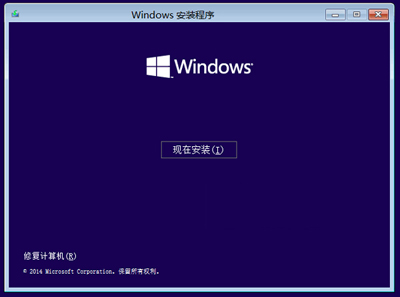
3.点击左下角的“修复计算机”,之后就会进入WinRE界面。如图:
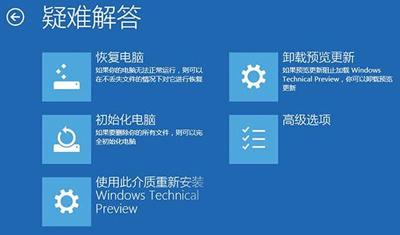
4.点击“疑难解答”,然后点击“使用此介质重新安装Windows Technical Preview(也就是Win10技术预览版)”。
这时就会显示“使用此介质重新安装Windows Technical Preview”界面。如图:

5.点击Windows Technical Preview,然后就会打开Windows Technical Preview安装程序显示安装界面,提示你可以保留个人文件。
6.点击“安装”按钮即可开始安装Win10技术预览版。
当系统遇到严重问题时,重装系统不如使用WinRE来恢复系统,这样就不会丢失个人文件。WinRE的重要功能就是恢复系统,我们也可以通过WinRE来重装系统,步骤如上。
到这里本文关于win10系统重装的操作方法就结束了,小伙伴们都学会了吗?更多相关教程,请继续关注我们。


















共0条
以上留言仅代表用户个人观点,不代表本站立场
立即评论